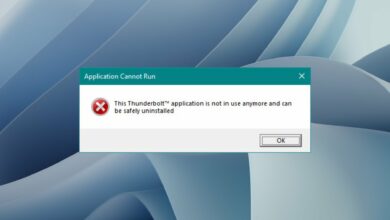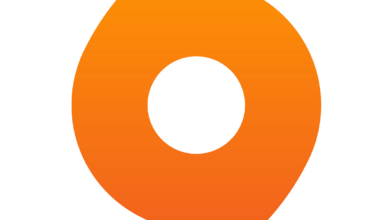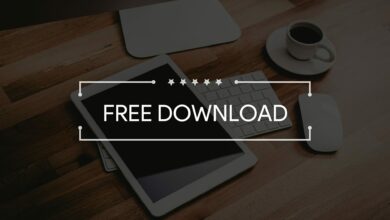Permiso de carpeta compartida de VirtualBox denegado [Windows 11 Fix]
- Puede recibir este error si la carpeta que desea compartir no está seleccionada o si la opción «Montaje automático» está deshabilitada en la configuración de la máquina virtual.
- Para solucionar este problema, puede habilitar Automount y redistribuir la carpeta usando el comando Terminal.

XINSTALAR HACIENDO CLIC EN DESCARGAR ARCHIVO
No está solo si encuentra Permiso denegado al acceder a una carpeta compartida en una máquina virtual a través de VirtualBox en su host de Windows 11. Desafortunadamente, es más común de lo que piensa. Afortunadamente, se puede arreglar.
Aquí, en esta guía, discutiremos cómo solucionar este problema inmediatamente después de explicar las causas de su aparición. ¡Vamos a empezar!
¿Qué causa el error de denegación del permiso de la carpeta compartida de VirtualBox?
Hay varias razones posibles para el error de permiso denegado al acceder a una carpeta compartida en VirtualBox en un host de Windows 11. Algunas de las más populares son:
- Falta el permiso del host – Si la cuenta de usuario de la máquina host no tiene permisos de lectura y escritura en la carpeta que desea compartir, es posible que reciba este error.
- Problemas con la configuración de VirtualBox – Es posible que vea este error si la carpeta compartida no tiene seleccionada la opción Montaje automático en la configuración de la máquina virtual.
- Sin derechos de administrador – Si la máquina virtual no se ejecuta con derechos administrativos, tampoco tendrá suficientes permisos para acceder a la carpeta compartida. Esto puede darte un error de permiso denegado.
- Adiciones de invitados de VirtualBox – Si hay un problema con VirtualBox Guest Additions instalado en la máquina virtual, es posible que vea este error.
- Ruta de carpeta compartida incorrecta – Si la ruta a la carpeta compartida no está configurada correctamente, es posible que encuentre el error Permiso denegado.
¿Qué puedo hacer si se niega el permiso de la carpeta compartida de VirtualBox?
Antes de pasar a los pasos de solución de problemas, asegúrese de realizar estas comprobaciones preliminares:
- Debe usar una cuenta de usuario con derechos de administrador en la máquina host.
- Ejecute la máquina virtual con privilegios de administrador.
- Comprueba si tienes la última versión de Virtual Box instalado en su host de Windows 11.
- Deben tener VirtualBox Guest Additions instalado en la máquina virtual para compartir carpetas entre el host y las máquinas invitadas.
1. Permita el acceso permanente a la carpeta compartida entre el host de Windows y la VM
- Abierto Terminal con derechos de administrador en VirtualBox.
- Escriba el siguiente comando, reemplace $USER con su nombre de usuario y presione Entrar. Este comando agrega al usuario
A vboxsf grupo, que posee las carpetas compartidas: sudo usermod -G vboxsf -a $USER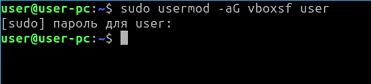
- Cierre sesión en la máquina virtual y luego vuelva a iniciar sesión.
- Si el problema persiste, reinicie la VM y la máquina host.
2. Asegúrese de que esté seleccionado Montaje automático
- Lanzamiento caja virtual. Ir a Instrumentoshaga clic derecho sobre él y seleccione ajustes.
- Hacer clic Carpetas compartidas.
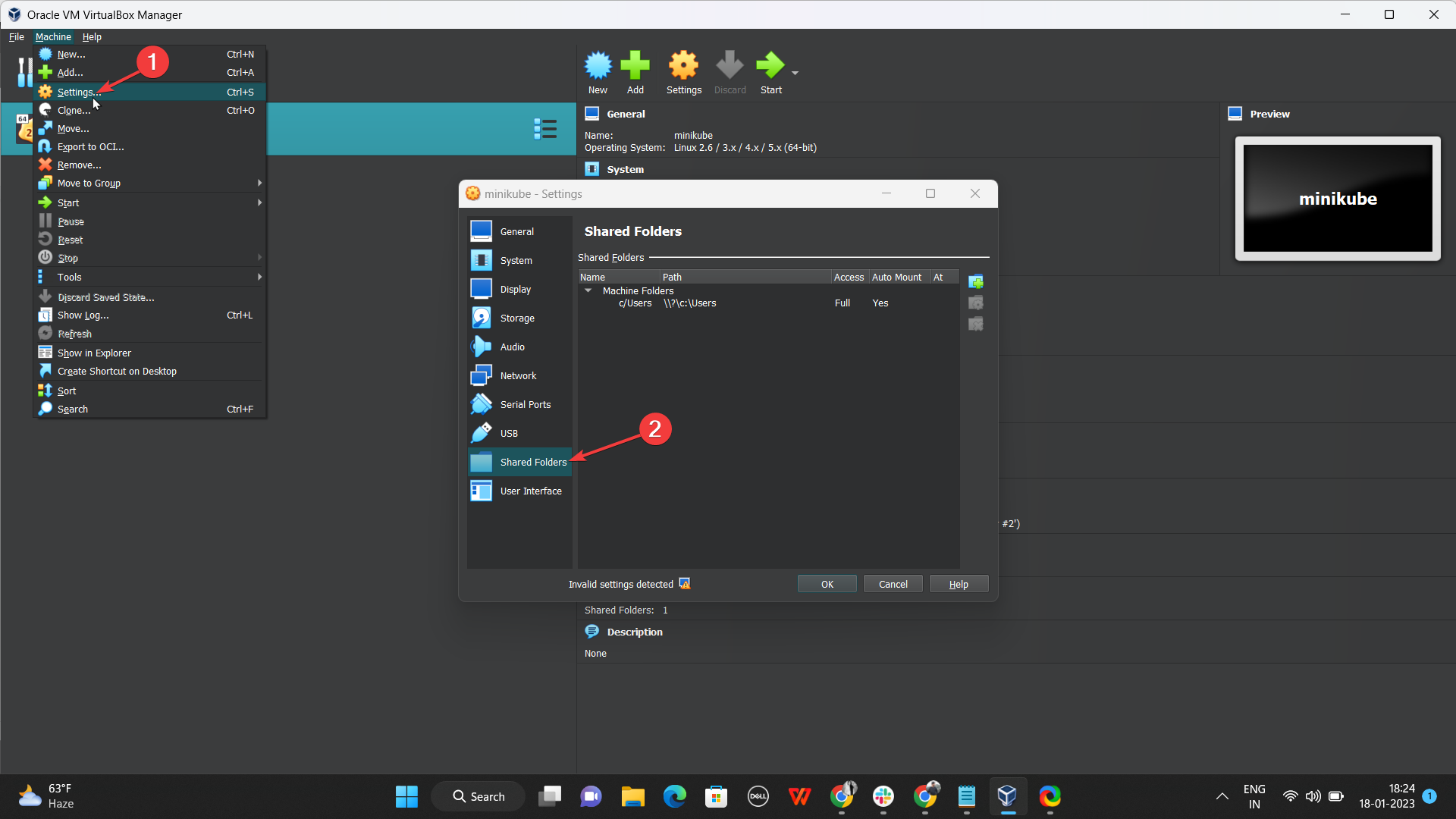
- obtendrás Editar Compartir ventana; asegúrese de que haya una marca de verificación al lado Montaje automático y haga clic Bien.
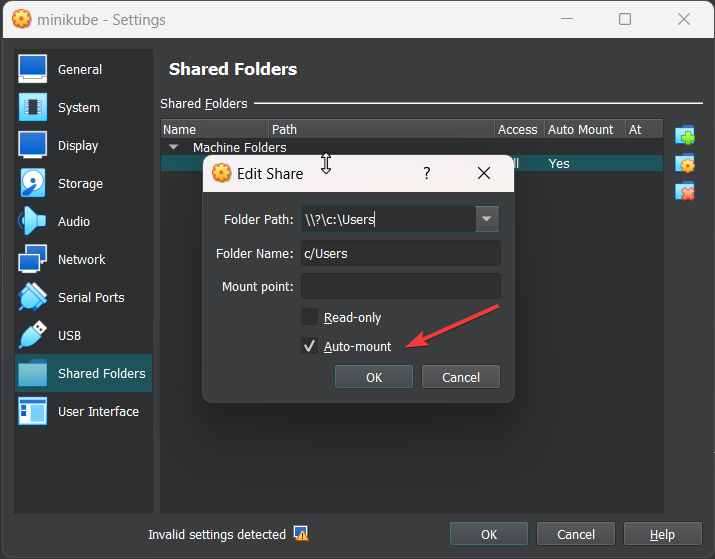
- Haga clic de nuevo Bien para cerrar la configuración de la máquina virtual.
Entonces, estos son algunos métodos para corregir el permiso denegado para la carpeta compartida en VirtualBox. Si ninguno de los pasos funcionó para usted, le recomendamos que reinstale VirtualBox Guest Additions en su máquina virtual.
Háganos saber en la sección de comentarios a continuación si tiene alguna pregunta o inquietud sobre el error.
¿Aún tienes problemas? Solucionarlos con esta herramienta:
PATROCINADO
Si los consejos anteriores no resolvieron su problema, su computadora puede estar experimentando problemas más profundos con Windows. Recomendamos descargar esta herramienta de reparación de PC (altamente calificada en TrustPilot.com) para solucionarlos fácilmente. Después de la instalación, haga clic en el botón Empezar a escanear botón y luego presione Arreglar todo.